reset OPEL INSIGNIA BREAK 2017.75 Прирачник за инфозабавата
[x] Cancel search | Manufacturer: OPEL, Model Year: 2017.75, Model line: INSIGNIA BREAK, Model: OPEL INSIGNIA BREAK 2017.75Pages: 145, PDF Size: 2.47 MB
Page 49 of 145
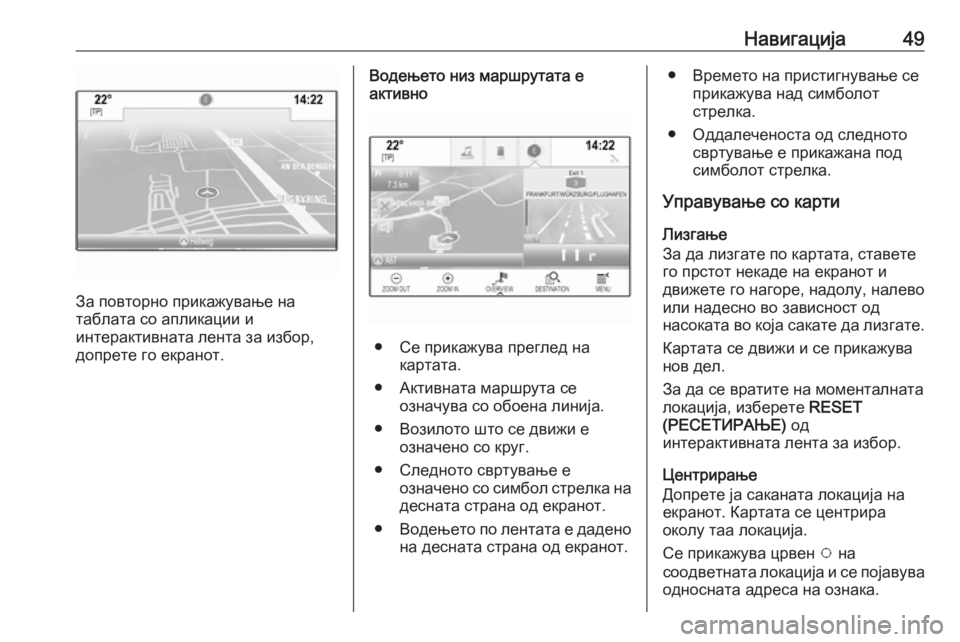
Навигација49
За повторно прикажување на
таблата со апликации и
интерактивната лента за избор, допрете го екранот.
Водењето низ маршрутата е
активно
● Се прикажува преглед на картата.
● Активната маршрута се означува со обоена линија.
● Возилото што се движи е означено со круг.
● Следното свртување е означено со симбол стрелка на
десната страна од екранот.
● Водењето по лентата е дадено
на десната страна од екранот.
● Времето на пристигнување се прикажува над симболот
стрелка.
● Оддалеченоста од следното свртување е прикажана под
симболот стрелка.
Управување со карти
Лизгање
За да лизгате по картата, ставете
го прстот некаде на екранот и
движете го нагоре, надолу, налево
или надесно во зависност од
насоката во која сакате да лизгате.
Картата се движи и се прикажува
нов дел.
За да се вратите на моменталната локација, изберете RESET
(РЕСЕТИРАЊЕ) од
интерактивната лента за избор.
Центрирање
Допрете ја саканата локација на
екранот. Картата се центрира
околу таа локација.
Се прикажува црвен v на
соодветната локација и се појавува односната адреса на ознака.
Page 50 of 145
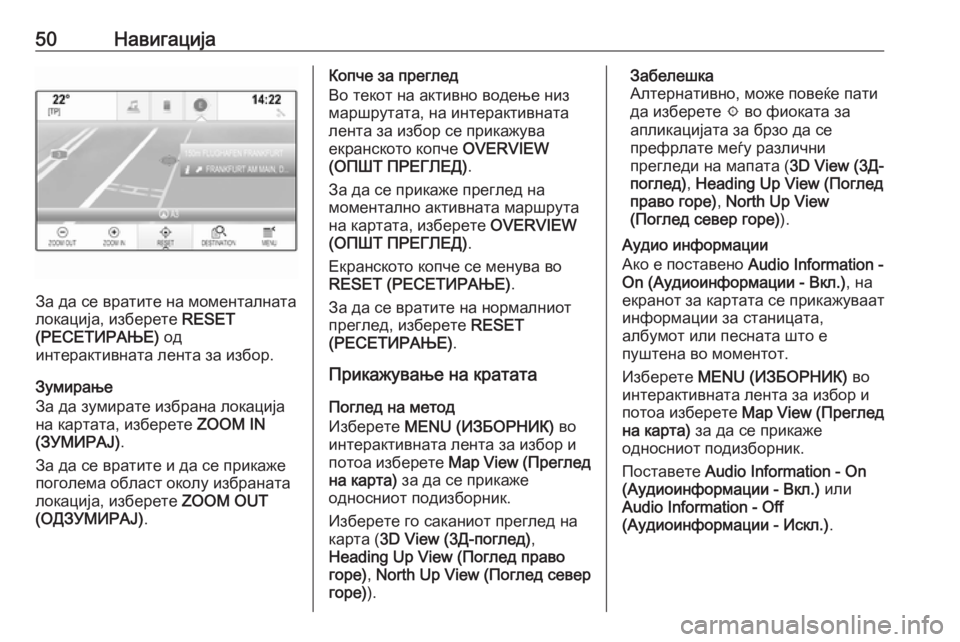
50Навигација
За да се вратите на моменталната
локација, изберете RESET
(РЕСЕТИРАЊЕ) од
интерактивната лента за избор.
Зумирање
За да зумирате избрана локација
на картата, изберете ZOOM IN
(ЗУМИРАЈ) .
За да се вратите и да се прикаже
поголема област околу избраната
локација, изберете ZOOM OUT
(ОДЗУМИРАЈ) .
Копче за преглед
Во текот на активно водење низ маршрутата, на интерактивната
лента за избор се прикажува
екранското копче OVERVIEW
(ОПШТ ПРЕГЛЕД) .
За да се прикаже преглед на
моментално активната маршрута
на картата, изберете OVERVIEW
(ОПШТ ПРЕГЛЕД) .
Екранското копче се менува во
RESET (РЕСЕТИРАЊЕ) .
За да се вратите на нормалниот преглед, изберете RESET
(РЕСЕТИРАЊЕ) .
Прикажување на кратата
Поглед на метод
Изберете MENU (ИЗБОРНИК) во
интерактивната лента за избор и
потоа изберете Map View (Преглед
на карта) за да се прикаже
односниот подизборник.
Изберете го саканиот преглед на
карта ( 3D View (3Д-поглед) ,
Heading Up View (Поглед право
горе) , North Up View (Поглед север
горе) ).Забелешка
Алтернативно, може повеќе пати
да изберете x во фиоката за
апликацијата за брзо да се
префрлате меѓу различни
прегледи на мапата ( 3D View (3Д-
поглед) , Heading Up View (Поглед
право горе) , North Up View
(Поглед север горе) ).
Аудио информации
Ако е поставено Audio Information -
On (Аудиоинформации - Вкл.) , на
екранот за картата се прикажуваат
информации за станицата,
албумот или песната што е
пуштена во моментот.
Изберете MENU (ИЗБОРНИК) во
интерактивната лента за избор и
потоа изберете Map View (Преглед
на карта) за да се прикаже
односниот подизборник.
Поставете Audio Information - On
(Аудиоинформации - Вкл.) или
Audio Information - Off
(Аудиоинформации - Искл.) .